Saznajte kako prenijeti fotografije na iPhone
Svi uređaji tvrtke Apple poznati su po svojoj praktičnosti i intuitivnom sučelju, ali ako ste nedavno postali vlasnik iPhone uređaja, još uvijek imate neka pitanja o korištenju. Jedno od mogućih pitanja: kako prenijeti fotografije na iPhone i kako spremiti fotografije snimljene iPhoneom na vaše računalo? Vrlo je jednostavno!
sadržaj
Kako spremiti fotografije s iPhonea putem USB-a
Početi ćemo s tim pitanjem, jer je odgovor na njega vrlo jednostavan. Da biste spremili fotografije koje ste snimili, samo trebate spojiti svoj iPhone na računalo pomoću USB kabela koji ste dobili s telefonom. Prilikom prve povezivanja s računalom automatski se instaliraju svi potrebni upravljački programi. Dalje, operacijski sustav, bilo Windows ili Mac OS, definira vaš uređaj kao izmjenjivi disk, odnosno kao regularnu flash karticu. Pa, sve je jednostavno: otvorit ćeš novi disk na računalu i vidjeti tamo sve fotografije koje se nalaze na vašem iPhoneu. Imajte na umu da na ovaj način možete kopirati samo fotografiju na iPhone ili videozapis koji ste snimili i na fotoaparatu koji je, poput fotografija, na vašem telefonu u fotoaparatu. Ostali sadržaji s pametnog telefona - glazba, filmovi, dokumenti - tako da ne možete kopirati!

Kako sinkronizirati fotografije na iPhone putem iCloud-a
Vrlo praktičan način koji ne zahtijeva od vas ništa učiniti, osim što, naravno, početne postavke je prijenos fotografija putem oblaka usluge Apple - iCloud, koristeći funkciju "Foto stream". Na taj način možete slati fotografije s iPhone uređaja na računalo ili obrnuto. Prije nego što prenesete fotografije na iPhone i natrag, trebate, sukladno gore navedenom, konfigurirati uređaje u skladu s tim.
Postavljanje "Stream" na iPhoneu
Da biste omogućili da vaš iPhone prenese sve fotografije u "Foto stream", omogućite tu funkciju. Da biste to učinili, idite na "Postavke", a zatim pronađite stavku iCloud. Zatim u postavkama "Fotografije" omogućite odgovarajući gumb za odabir. Imajte na umu da će se fotografije preuzeti na uređaje s uključenim foto streamom samo ako postoji Wi-Fi veza.
Konfiguriranje "Stream" na računalu
Ako na računalu imate instaliran sustav Windows, a zatim za početak rada s streamom fotografija, instalirajte besplatni iCloud program s Appleove web stranice. Preuzimanje i instaliranje programa ne bi trebali uzrokovati nikakve probleme. Nakon što je instaliran iCloud, prijavite se na uslugu pod svojim vjerodajnicama za Apple. Važno je da unesete isti ID za Apple kao na iPhoneu, što vas sustav identificira. U prozoru programa označite okvir pokraj "Fotografije" i nakon što kliknete gumb "Opcije ...", odredite gdje će se na računalu nalaziti "Photostream". U Mac OS-u sve je gotovo isto. Postavke iCloud se mogu naći u postavkama računala, a u blizini "Foto" omogućite "Photocurrent". Nedostaje mogućnost određivanja mape jer "foto stream" učitava fotografiju kada uključite iPhoto.
Sada, bez obzira na to je li iPhone - iPhone 4, 4S ili iPhone 5 - foto ste snimili na uređaju, gotovo da možete odmah vidjeti na računalu. Kako mogu prenijeti fotografije na svoj iPhone? Jednostavno „povuci i ispusti” ih u odgovarajuću mapu na računalu (Windows) ili u prozoru iPhoto (Mac OS), a uskoro će se pojaviti na smartphone. Imajte na umu da na isti način fotografije su uklonjene iz „Photo Stream”, to jest, ako izbrišete fotografije na računalu, onda će nestati i iPhonea. Ako ga želite spremiti na svoj telefon, kopirajte sliku iz mape My Photo Tray u Camera Roll. Tako je na računalu - kopiranje slike u drugu mapu, ako se odlučite da biste ga uklonili iz „Photo Stream” na iPhone.
Kako prenijeti fotografije na iPhone putem iTunes-a
I još jedan način. Prikladan je samo za prijenos fotografija s računala. Ako to niste učinili prije, prvo instalirajte besplatni iTunes program s Appleove web stranice. Ovaj je program obvezan softver za vlasnike iPhone uređaja. Pomoću nje možete izrađivati sigurnosne kopije uređaja, kao i prenijeti različitim sadržajima, na primjer, knjige, fotografije, glazbu, melodije zvona i pozadine. Sad ćemo samo razgovarati o fotografijama. Nakon što program prepozna iPhone spojen na računalo, on će je prikazati na ploči slijeva. Da biste izvršili manipulacije telefonom, potrebno ju je odabrati pritiskom na lijevu tipku miša. U središnjem dijelu prozora programa odmah ćete vidjeti različite informacije o iPhoneu, kao i nekoliko kartica koje prikazuju njegov sadržaj. Da biste prenijeli fotografije na iPhone, morate ići na karticu "Fotografije". Potrebno je izraditi mapu na računalu na kojem će se fotografije spremiti za sinkronizaciju s telefonom. Prenesite sve što želite vidjeti na iPhone uređaju. Na kartici Fotografije u iTunesu označite okvir pored stavke "Sinkroniziraj fotografije s ..." i odredite mapu za sinkronizaciju. Ako je potrebno, omogućite mogućnost prijenosa videozapisa. Ako je potrebno, možete odabrati pojedine fotografije za preuzimanje iz određene mape, ako je iPhoto na Mac OS ili podmape.
Nakon što izvršite sve gore navedene manipulacije, kliknite "Primijeni" ili "Sinkroniziraj" u donjem desnom kutu programa, pričekajte da postupak završi i možete pregledati fotografiju na iPhoneu.
Kako prenijeti fotografije putem Interneta na vašem iPhoneu
Moguće je preuzeti bilo koju omiljenu fotografiju ili sliku s Interneta izravno na iPhone. Fotografije prenesene na ovaj način idu na "fotoaparat" na telefonu. Da biste spremili sliku koju vam se sviđa, samo ga otvorite u iPhone pregledniku, dodirnite je i držite ga nakratko - oko 1 sekunde. Vidjet ćete izbornik koji sadrži stavke "Spremi sliku", "Kopiraj" i "Odustani". Kada odaberete prvu fotografiju, bit će spremljeno.
Uz sve navedeno, postoje razne usluge "oblak" za prijenos datoteka između uređaja putem weba. Ali mi nećemo razmotriti ove mogućnosti, budući da su opisi svake od njih zasebna tema.
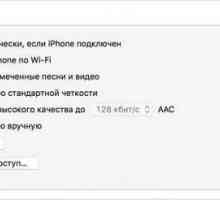 Kako uskladiti iPhone s iTunesom: detaljan vodič
Kako uskladiti iPhone s iTunesom: detaljan vodič Kako staviti pjesmu na iPhone za poziv. Upute.
Kako staviti pjesmu na iPhone za poziv. Upute. Kako prenijeti kontakte s iPhonea na iPhone: upute
Kako prenijeti kontakte s iPhonea na iPhone: upute Kako na iPhone staviti melodiju na poziv. instrukcija
Kako na iPhone staviti melodiju na poziv. instrukcija IPhone Kina: recenzije kupaca
IPhone Kina: recenzije kupaca Kako prenijeti fotografije s iPhonea na iPhone na razne načine
Kako prenijeti fotografije s iPhonea na iPhone na razne načine Kako prenijeti glazbu s iPhonea na iPhone bez iTunes
Kako prenijeti glazbu s iPhonea na iPhone bez iTunes Kako preuzeti glazbu u iPhoneu. instrukcija
Kako preuzeti glazbu u iPhoneu. instrukcija Mi vam kažemo kako snimiti slike na vašem iPhoneu s računala
Mi vam kažemo kako snimiti slike na vašem iPhoneu s računala Saznajte kako prenijeti glazbu s računala na iPhone
Saznajte kako prenijeti glazbu s računala na iPhone Za što i kako uskladiti iPhone s "Aityuns"
Za što i kako uskladiti iPhone s "Aityuns" Saznajte kako dodati glazbu na iPhone putem Aitunsa
Saznajte kako dodati glazbu na iPhone putem Aitunsa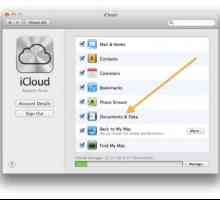 O tome kako koristiti iCloud
O tome kako koristiti iCloud Kako preuzeti glazbu na iPhone 4?
Kako preuzeti glazbu na iPhone 4? Kako ažurirati iPhone putem Aitounsa? IPhone Firmware: Kako vratiti iPhone / iPad putem iTunes
Kako ažurirati iPhone putem Aitounsa? IPhone Firmware: Kako vratiti iPhone / iPad putem iTunes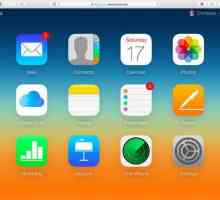 Kako prenijeti bilješke iz "iPhonea" na "iPhone": upute za rad s aplikacijom…
Kako prenijeti bilješke iz "iPhonea" na "iPhone": upute za rad s aplikacijom… Kako naučiti UDID iPhone: 4 valjane načine
Kako naučiti UDID iPhone: 4 valjane načine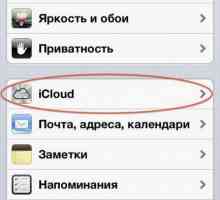 Kako prenijeti podatke s iPhonea na iPhone: savjeti i trikovi
Kako prenijeti podatke s iPhonea na iPhone: savjeti i trikovi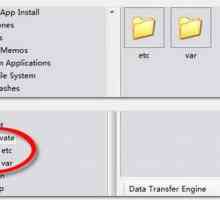 Kako spremiti kontakte s iPhonea na računalo i natrag?
Kako spremiti kontakte s iPhonea na računalo i natrag?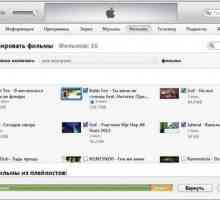 Kako se riješiti filmova i drugih informacija s računala na iPhone
Kako se riješiti filmova i drugih informacija s računala na iPhone Kako izbrisati glazbu s iPhone uređaja?
Kako izbrisati glazbu s iPhone uređaja?
 Kako staviti pjesmu na iPhone za poziv. Upute.
Kako staviti pjesmu na iPhone za poziv. Upute. Kako prenijeti kontakte s iPhonea na iPhone: upute
Kako prenijeti kontakte s iPhonea na iPhone: upute Kako na iPhone staviti melodiju na poziv. instrukcija
Kako na iPhone staviti melodiju na poziv. instrukcija IPhone Kina: recenzije kupaca
IPhone Kina: recenzije kupaca Kako prenijeti fotografije s iPhonea na iPhone na razne načine
Kako prenijeti fotografije s iPhonea na iPhone na razne načine Kako prenijeti glazbu s iPhonea na iPhone bez iTunes
Kako prenijeti glazbu s iPhonea na iPhone bez iTunes Kako preuzeti glazbu u iPhoneu. instrukcija
Kako preuzeti glazbu u iPhoneu. instrukcija Mi vam kažemo kako snimiti slike na vašem iPhoneu s računala
Mi vam kažemo kako snimiti slike na vašem iPhoneu s računala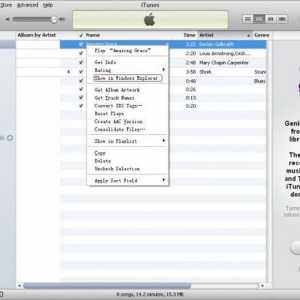 Saznajte kako prenijeti glazbu s računala na iPhone
Saznajte kako prenijeti glazbu s računala na iPhone Za što i kako uskladiti iPhone s "Aityuns"
Za što i kako uskladiti iPhone s "Aityuns"